ポケカアプリ『ポケポケ(ポケモンTCGポケット)』のコレクション機能についての記事です。
コレクションの作り方や確認方法などを紹介していますので、プレイの際は参考にしてみてください。
目次
コレクションとは?
概要
コレクションボード |
コレクションファイル |
|---|---|
|
|
コレクションとは、その名の通り 自身の収集したカードを飾ったり、他のプレイヤーに見せるための機能です。
入手したレアカードや好きなポケモンなどをコレクションに設定しておきましょう。
コレクションの仕様まとめ
ファイル・ボードのデザインを変更できる

コレクションファイル・コレクションボードには複数のデザインがあり、好きなものを選択できます。
期間限定のイベントでのみ入手できるデザインもあるため、気に入ったものは早めに入手しておきましょう。
▼コレクションファイル一覧
カードにエフェクトの付与ができる

コレクションには「エフェクト」を付けることもできます。
コレクションボード・コレクションファイルのどちらでも可能なので、推しポケモンのカードなどはエフェクトをつけておきましょう。
ファイルには30枚までカードが入る

コレクションボードとは異なり、コレクションファイルには 30枚までカードを入れることができます。
同名カードも複数入れることが可能なため、好きなポケモンを30枚入れるというのも味があって良さそうです。
他のプレイヤーに公開可能

コレクションは、公開設定にすることで他のプレイヤーに見せられるようになります。
ソーシャルタブから他のプレイヤーのコレクションも確認でき、「いいね!」を送りあうこともできます。
コレクションに関する操作方法
コレクションの作り方
画面下部のファイルのアイコンをタップ

画面下部のバーの左にあるカードのアイコンをタップします。
ファイル・ボードを開く

自分のカード画面に遷移したら、ファイル・ボードのどちらか、作成したいものをタップします。
ファイル・ボードを編集する
ファイル・ボードの画面に遷移したら編集が行えます。
ファイルについて

ファイルの編集画面では30枚までカードを登録できます。
ファイル画像をタップするとファイルのデザインの変更ができ、ファイル名をタップすると ファイルの名前を変更できます。
ボードについて

ボードの編集画面からは、好きなカードを1枚だけ登録できます。

ボード作成時に ボードのデザインを選ぶことになりますが、既に作成したボードの右上にある 鉛筆のアイコンをタップすることで ボードのデザインを変更できます。
公開・非公開設定について

作成したコレクションボード・コレクションファイルの左上にある 地球儀のアイコンがついた「公開」ボタンを押すことで、公開範囲を設定することができます。
タグ付けについて
ボードやファイルの公開設定のページから、コレクションにタグを付けることができます。
自分のコレクションに合ったものをつけておきましょう。
▼つけられるタグ一覧
#エフェクト |
#言語 |
#グッズ |
#サポート |
#伝説・幻 |
#ポケモンex |
#キラカード |
#バトルVIP |
#お気に入りのイラスト |
#好きなポケモン |
#マイコレクション |
– |
他のプレイヤーのコレクションの確認方法
ソーシャルボタンを押す

画面下にあるソーシャルボタンを押します。
「だれかのコレクション」ボタンを押す

「だれかのコレクション」を押すことで、他のプレイヤーのコレクションを見ることができます。
「いいね」を送ろう

上部にはランダムなプレイヤーのコレクション、下部にはフレンドのコレクションが表示されます。
コレクションの下にあるサムズアップのボタンを押すことで「いいね」を送ることができますので送ってあげましょう。
フレンドページから特定のプレイヤーのコレクションを確認

フレンドが増えてきて 特定のプレイヤーのコレクションを見つけづらい場合は、「フレンド」タブを押してください。
コレクションを見たい相手の名前をタップして 個人のページへ行き下へスクロールし、「コレクション一覧」からボードやファイルを確認できます。
お気に入り設定のやり方

ボード・ファイルでそれぞれ1つずつ「お気に入り」として設定できます。
お気に入り設定を行ったボードとファイルはホーム画面の左上に表示され、タップすれば即座に確認することができます。
手順
作成したコレクションを開く

既に作成したコレクションを開くか、新たにコレクションを作成して「保存」を押します。
左上の星ボタンを押す

コレクション画面の左上に表示されているボタンを押し、画面上に「ホーム画面に設定されました」と表示されれば成功です。





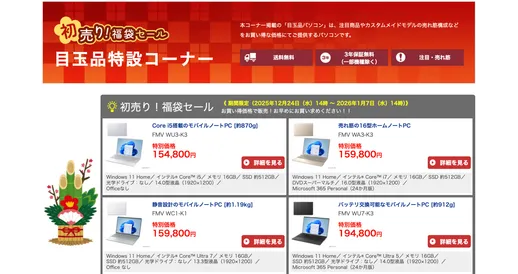



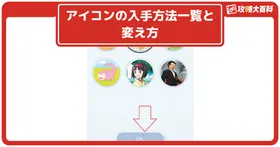


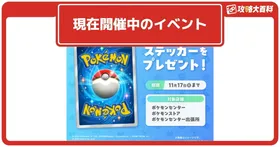



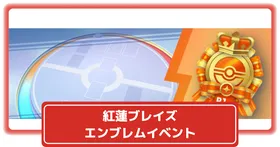




記事の間違いやご意見・ご要望はこちらへお願いします。